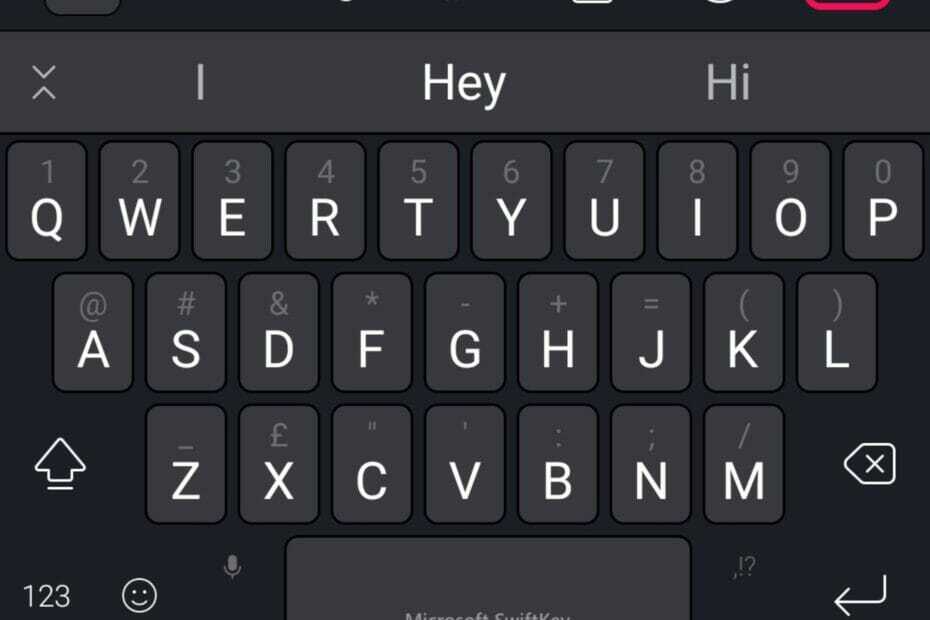Forbedre Rocket League-opplevelsen din ved å senke ping med disse enkle triksene
- Et ping-nivå på 150 ms og over vil gi frustrerende lag-topper i Rocket League.
- Faktorer som dårlig tilkobling, serveravstand og så videre kan bidra til denne ventetiden.
- For å forbedre spillingen din har vi valgt metoder for å hjelpe deg med å redusere ping i Rocket League.

XINSTALLER VED Å KLIKKE LAST NED FILEN
- Last ned Fortect og installer det på din PC.
- Start verktøyets skanneprosess for å se etter korrupte filer som er kilden til problemet ditt.
- Høyreklikk på Start reparasjon slik at verktøyet kan starte fikseringsalgoritmen.
- Fortect er lastet ned av 0 lesere denne måneden.
Rocket League er et populært flerspillerspill på nettet som kombinerer fotball med kraftige rakettbiler.
Derimot, etterslep i Rocket League kan føre til at et spill ikke reagerer, får forsinkede kommandoer eller dropper FPS.
Alt dette kan føre til at du taper spillet uten at det er din feil.
La oss grave dypt inn i alle årsakene til disse irriterende latensproblemene og hvordan du senker ping i Rocket League.
Hva forårsaker høy ping på Rocket League?
Det er ulike grunner til at spillere opplever høy ping på Rocket League. Her er noen av de vanligste:
- Sakte tilkobling: Internett-leverandøren din kan gi utilstrekkelig båndbredde til å støtte spillets krav.
- Full cache: Datamaskinens hurtigbuffer kan være fylt opp, noe som forårsaker lavere internetthastigheter.
- Nettverkstopp: For mange som spiller spillet eller bruker internett samtidig kan føre til overbelastning av nettverket.
- Avstand til server: Jo lenger du er fra spillets server, jo høyere ping vil være.
- Utdatert programvare: Rocket League eller operativsystemet ditt kan fortsatt kjøre en gammel versjon.
Bortsett fra alle disse, opplever spillere noen ganger en helt annen utfordring som feil 68 i Rocket League.
Hvordan senke ping i Rocket League?
Fra å oppdatere BIOS til å rense DNS-cachen, viser vi deg alt du trenger å vite for å fikse høy ping i Rocket League.
- Hva forårsaker høy ping på Rocket League?
- Hvordan senke ping i Rocket League?
- 1. Bruk en VPN
- 2. Oppdater BIOS
- 1. Bekreft BIOS-versjonen din
- 2. Få datamaskinens serienummer
- 3. Last ned og oppdater BIOS
- 3. Fjern DNS
- 4. Lukk bakgrunnsapper
- 5. Oppdater nettverksdrivere
- Sammendrag
Følg veiledningen nedenfor for å kontrollere ping i dette spillet.
1. Bruk en VPN
I spill er en VPN ett cybersikkerhetsverktøy som beskytter personvernet ditt på nettet og kan påvirke ved å kontrollere ping.
Vi anbefaler ExpressVPN fordi den har servere i USA, Frankrike, Tyskland, Nederland og Italia der Rocket er vert.
Dessuten kjører alle serverne med en rimelig hastighet på 10 Gbps.
Før du begynner med løsningene, må du først sjekke det første ping-nivået ditt, slik at du kan spore eventuelle endringer som vil skje etter reparasjonen.
For å bruke ExpressVPN til å senke ping i Rocket League, følg disse trinnene:
-
Abonner på ExpressVPN og last ned programvaren.

- Følg instruksjonene for å installere appen.
- Klikk på ellipsen ved siden av gjeldende plassering for å åpne serverlisten. Koble deretter til en region nær Rocket League-spillserveren som USA.

- Lanser rakettligaen igjen
- Undersøk ping rate en gang til. Den burde vært lavere nå.

Å bruke en VPN har den ekstra fordelen av å forbedre ditt generelle personvern og sikkerhet på nettet. Det kan også hjelpe med å administrere pakketap i dette spillet.
Etter at en VPN krypterer dataene dine, reiser den frem og tilbake mellom deg og serveren. Så det er alltid en god idé å velge en server nær deg for å minimere tiden det tar før dataene når destinasjonen.
Hvorfor spiller det noen rolle?
For jo lengre avstand en VPN reiser, desto lengre tid vil responsen ta, og dette vil bety en tregere spillopplevelse for deg.

ExpressVPN
Koble til ExpressVPN for å fikse høy ping og få en jevn tilkobling i Rocket League!2. Oppdater BIOS
Oppdatering av datamaskinens BIOS (Basic Input/Output System) kan bidra til å forbedre datamaskinens ytelse, inkludert krasjende etterslep i Rocket League.
Slik oppdaterer du BIOS:
1. Bekreft BIOS-versjonen din
- Trykk ned Windows + R-tastene samtidig.
- Skriv inn msinfo32 og gå inn.

- Naviger til der du finner BIOS-versjon/dato.

- Legg ned disse dataene og gå ut av vinduet.
Advarsel: Sørg for å følge dette trinnet nøye, da denne prosessen kan forårsake skade på enheten din hvis du ikke vet nøyaktig hva du gjør.
2. Få datamaskinens serienummer
- Klikk på startmenyen og søk etter cmd.
- Velg Ledeteksten app.

- Type wmic baseboard, få produkt, produsent, versjon og serienummer, og trykk Enter.
- Skriv ned all informasjon som vises.
3. Last ned og oppdater BIOS
Prosessen med å oppdatere BIOS er ikke den samme for alle enheter. Instruksjonene nedenfor er spesifikke for HP-datamaskinen, men de er like uavhengig av modell.
- Besøk HP-nettstedet for nedlasting av drivere.
- Velg mellom en bærbar datamaskin og en stasjonær basert på din type enhet.
- Skriv inn enhetens serienummer eller la HP oppdage enheten. Klikk på Send.

- Velg ditt operativsystem og versjonen. Plukke ut Sende inn.

- Gå til Alle drivere, og utvid deretter BIOS for å se tilgjengelige oppdateringer.
- Klikk på nedlastingsikonet.

- Installer .exe-filen ved å følge instruksjonene på skjermen.
- Start PC-en på nytt.
- Når systemet starter opp, velg Bruk oppdatering nå.
BIOS-oppdateringer kan inkludere ytelsesoptimaliseringer som kan forbedre PCens generelle hastighet og respons.
Det kan også fikse feil og kompatibilitetsproblemer som kan forårsake systemustabilitet eller krasjer. Dette kan føre til en mer pålitelig og jevnere opplevelse når du spiller med PC-en.
3. Fjern DNS
Å tømme DNS-bufferen (Domain Name System) kan bidra til å forbedre internettforbindelsen din og redusere ping i Rocket League.
Å gjøre det:
- Hold nede Windows + R samtidig. Gå deretter inn cmd. Klikk OK.

- Et popup-vindu kan vises som ber om tillatelse til å tillate ledeteksten å gjøre endringer på datamaskinen. Velge Ja.
- Skriv inn i CMD-vinduet ipconfig/flushdns.
- Trykk på Enter på tastaturet.
- En melding som bekrefter en vellykket DNS-spyling vises.

4. Lukk bakgrunnsapper
- Klikk på Start-knappen og velg Innstillinger-appen.

-
Klikk Apper, deretter Apper og funksjoner på venstre sidefelt.

- Finn appen, klikk deretter på knappen med tre prikker til høyre for appens navn og velg Avanserte alternativer.
- Under delen Bakgrunnsapptillatelser slår du av glidebryteren.

- Gå deretter tilbake til startlinjen og søk etter Oppgavebehandling.
- Velg appen du vil lukke. Klikk deretter på Avslutt oppgaven.

Å lukke ubrukt bakgrunnsprogramvare kan frigjøre plass, noe som fører til raskere ytelse og jevnere spilling.
- Bør Guitar Hero komme tilbake på Xbox Series X/S?
- MBR-feil 1: Vanlige årsaker og hvordan du fikser det
- Ville du brukt en Windows 11-telefon?
5. Oppdater nettverksdrivere
En annen grunn til at Rocket League kan mangle er når enhetens nettverksdrivere er utdaterte. Prøv å få de siste versjonene deres.
Følg disse trinnene for å få det gjort raskere:
- Holde nede Windows + X og velg Enhetsbehandling.
- Utvide Nettverksadaptere > Høyreklikk på nettverksdriveren, og velg Oppdater driveren.


- Klikk Søk automatisk etter drivere, og følg deretter instruksjonene på skjermen for å fullføre prosessen.
Sammendrag
Høy ping kan være et frustrerende problem som kan påvirke spillingen. Heldigvis er det flere potensielle rettelser som kan bidra til å senke ping på Rocket League og forbedre spillopplevelsen din.
For eksempel å bruke en VPN, oppdatere BIOS, tømme DNS-bufferen og lukke bakgrunnsapper er alle mulige løsninger.